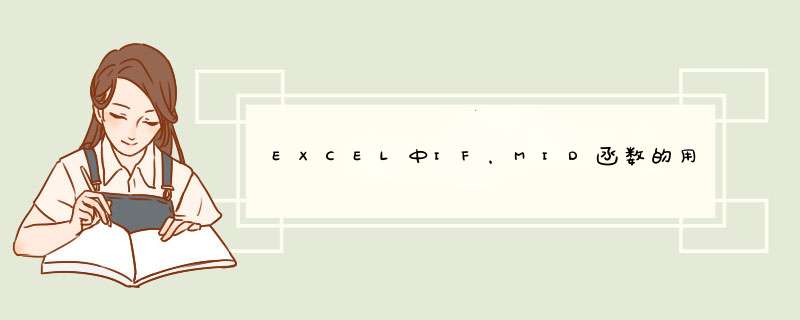
1mid函数的含义
从任意位置截取字符串
2mid函数的语法格式
=mid(text, start_num, num_chars)
=mid(字符串,开始截取位置,截取字符个数)
如图所示,从第一个字符开始截取2个字符。返回百度。
4mid函数常常和其他函数结合起来使用。例如从地址中提取城市。
只要确定1从哪里开始提取,2提取几个字符。——这都不是固定不变的。
如图所示,地址中省和市是可以唯一确定的。所以可以通过find函数进行定位。1从哪里开始提取——FIND("省",A2)+1,确定省的位置然后加1。
2提取几个字符——FIND("市",A2)-FIND("省",A2),即市和省之间的字符数。
输入公式=MID(A2,FIND("省",A2)+1,FIND("市",A2)-FIND("省",A2))
公式和分列都可以完成
一、分列法:
选择需要分列的列
点击 数据-分列
分隔符号-其他(输入-)
点击完成(第一列就是要的数据)
二、公式法:
1、find为查找函数,返回字符的位置,语法find(查找字符,被查字符或者单元格)
找到第一个-位置
2、left,字符截取函数,从左边开始,left(被截取的字符,个数)
有三个提取字符串字符的函数分别是LEFT,MID,RIGHT。
一、LEFT函数
也应用于:LEFTB
LEFT 基于所指定的字符数返回文本字符串中的第一个或前几个字符。
LEFTB 基于所指定的字节数返回文本字符串中的第一个或前几个字符。此函数用于双字节字符。
语法
LEFT(text,num_chars)
LEFTB(text,num_bytes)
Text 是包含要提取字符的文本字符串。
Num_chars 指定要由 LEFT 所提取的字符数。
Num_chars 必须大于或等于 0。
如果 num_chars 大于文本长度,则 LEFT 返回所有文本。
如果省略 num_chars,则假定其为 1。
Num_bytes 按字节指定要由 LEFTB 所提取的字符数。
二、MID函数
也应用于:MIDB
MID 返回文本字符串中从指定位置开始的特定数目的字符,该数目由用户指定。
MIDB 返回文本字符串中从指定位置开始的特定数目的字符,该数目由用户指定。此函数用于双字节字符。
语法
MID(text,start_num,num_chars)
MIDB(text,start_num,num_bytes)
Text 是包含要提取字符的文本字符串。
Start_num 是文本中要提取的第一个字符的位置。文本中第一个字符的 start_num 为 1,以此类推。
Num_chars 指定希望 MID 从文本中返回字符的个数。
Num_bytes 指定希望 MIDB 从文本中返回字符的个数(按字节)。
说明
如果 start_num 大于文本长度,则 MID 返回空文本 ("")。
如果 start_num 小于文本长度,但 start_num 加上 num_chars 超过了文本的长度,则 MID 只返回至多直到文本末尾的字符。
如果 start_num 小于 1,则 MID 返回错误值 #VALUE!。
如果 num_chars 是负数,则 MID 返回错误值 #VALUE!。
如果 num_bytes 是负数,则 MIDB 返回错误值 #VALUE!。
三、RIGHT函数
也应用于:IGHTB
RIGHT 根据所指定的字符数返回文本字符串中最后一个或多个字符。
RIGHTB 根据所指定的字符数返回文本字符串中最后一个或多个字符。此函数用于双字节字符。
语法
RIGHT(text,num_chars)
RIGHTB(text,num_bytes)
Text 是包含要提取字符的文本字符串。
Num_chars 指定希望 RIGHT 提取的字符数。
Num_bytes 指定希望 RIGHTB 根据字节所提取的字符数。
说明
Num_chars 必须大于或等于 0。如果 num_chars 大于文本长度,则 RIGHT 返回所有文本。如果忽略 num_chars,则假定其为 1。四、举例
假设A1单元格的内容为“中华人民共和国”
1如果要在B1单元格取得A1单元格的前两个字符(汉字的两个字符如果按字节来算则是4个字节,一个汉字为两个字节),即“中华”两字,则B1单元格可以写入公式
=LEFT(A1,2)
或
=LEFTB(A1,4)
2如果要在C1单元格取得A1单元格的第三个字符起的两个字符(汉字的两个字符如果按字节来算则是4个字节,一个汉字为两个字节),即“人民”两字,则C1单元格可以写入公式
=MID(A1,3,2)
或
=MIDB(A1,5,4)
3如果要在D1单元格取得A1单元格的最后三个字符(汉字的三个字符如果按字节来算则是6个字节,一个汉字为两个字节),即“共和国”三字,则D1单元格可以写入公式
=RIGHT(A1,3)
或
=RIGHTB(A1,6)
返回文本字符串中从指定位置开始的特定数目的字符,该数目由用户指定。此函数用于双字节字符。
语法
MIDB(text,start_num,num_bytes)
Text 是包含要提取字符的文本字符串。
Start_num 是文本中要提取的第一个字符的位置。文本中第一个字符的 start_num 为 1,以此类推。
Num_bytes 指定希望 MIDB 从文本中返回字符的个数(按字节)。
说明
若 num_bytes 是负数,则 MIDB 返回错误值 #VALUE!。
MIDB函数是一个文本函数,一般用于在字符串中截取字符,其函数能在指定的字符串中从指定位置开始提取指定
个数的字符。
下面和大家讲讲使用这个函数的具体步骤。
以此表为例,假设我们要截取手机号码信息。
选中B2单元格,点击插入函数,在查找框中查找并选中MIDB函数,点击确定。
在此, 我们需要填入三个参数。
字符串:需要从中提取字符的文本
开始位置:所要提取字符串的起始位置
字节个数:所要提取字符串的长度
需要注意的是,1个中文文字等于2个字节,而1个英文字母或数字是1个字节。
我们在字符串中填入A2。
因为“王小明”是中文文字,1个字相当于2个字节,所以在开始位置填入7。
字节个数填入11。
点击确定,既可看到手机号码被提取出来了。
将光标定位到B2单元格右下角,出现+字形时下拉填充单元格,即可批量提取数据。
excel利用常用的两个函数提取字符串中的特定字符串,一起看看吧
在表格处理中,有时会需要从字符串中提取特定的字符串,我们利用常用的两个函数:LEFT()和find(),就能轻松完成,下面我们一起 *** 作演示一下吧。
打开表格
将地址这一列中的字符串,提取出'区'之前的内容放入另一列中。
left(字符串,数值)这个函数,是从字符串左侧截取字符,数值表示截取的个数。left(字符串,5)表示:从字符串左侧截取5个字符。
find(“字符”,字符串,1):表示在字符串中查找"字符",第一次出现的位置,得出的结果是第几位。
find("区","东城区北二道街8号",1)得出的结果就是3。
如果是find("区","哈尔滨东城区北二道街8号",1)结果就是6。
下面我们组合公式:=LEFT(E4,FIND("区",E4,1)),表示:对E4单元格中的字符串从左侧提取FIND("区",E4,1)个字符。
提取的字符串填充在新列中。用鼠标左键拖动右下角小黑块下拉填充。
"区"之前的字符串被提取出来显示
现在我们提取复杂的字符串,从中间位置提取,我们用到mid(字符串,数值1,数值2),这个函数的意思是:从字符串第几位(数值1表示),提取几个(数值2)字符。
我们写组合公式:=MID(B4,FIND("(",B4,1)+1,FIND(")",B4,1)-(FIND("(",B4,1)+1)),(公式的含义是:从B4单元格字符串中的第几位(FIND("(",B4,1)+1),取多少位(FIND(")",B4,1)-(FIND("(",B4,1)+1)))。
公式运算结果正是我们要提取的数值。按住鼠标左键拖动,填充序列。
编号中的数值被全部提取出来。
可以使用LEFT和FIND函数配合使用,达到如题目的:\x0d\1、假如要截取A2单元格中“\”前的字符。\x0d\2、可以用公式:=LEFT(A2,FIND("\",A2)-1)\x0d\3、使用时要注意,要截取的字符串中,必须包含指定的字符,否则公式会报错。
截取单元格中前几个字符可以使用LEFT函数。LEFT从文本字符串的第一个字符开始返回指定个数的字符。格式为LEFT(text, [num_chars])。
软件工具:EXCEL2013
1、假设要从B3中截取前4个字符。
2、在合适单元格中输入=LEFT(B3,4),按回车键确定。
3、如果整列则可以将公式向下填充。这样就可以截取指定单元格中的指定个数。
解释说明:LEFT(text, [num_chars])
1、text为包含要提取的字符的文本字符串。上图中为B3,即从B3中取出。
2、[num_chars]可选。 指定要由 LEFT 提取的字符的数量。上图处中为4,即取B3中前4个字符。
欢迎分享,转载请注明来源:内存溢出

 微信扫一扫
微信扫一扫
 支付宝扫一扫
支付宝扫一扫
评论列表(0条)